|
Possiamo cominciare
- Tavolozza dei colori - imposta in primo
piano il colore #fdfdf1
e come sfondo il colore #2c5277
1. Apri
un'immagine trasparente di 1125x 655 pixels
2.
Effetti>Plugin>Medhi/ Wavy Lab1.1
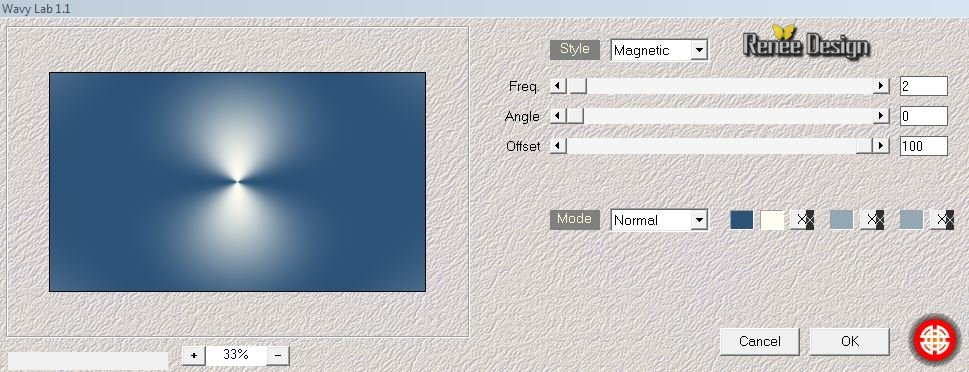
3.
Effetti>Plugin>Penta Com - Color Dot
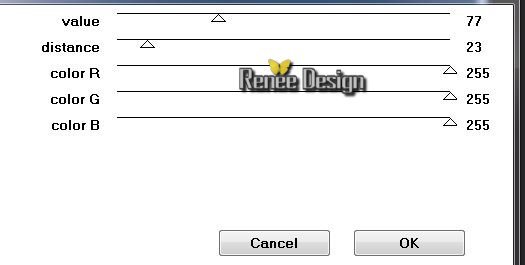
4. Apri il tube "Couloir
du_temps_SCicegi_image 1.pspimage''
- Modifica>Copia -
torna al tuo lavoro ed incolla come nuovo livello
5.
Effetti>Plugin>Eye Candy 5 Impact -Perspective shadow
/Preset - "Drop shadow blury''
6. Livelli>Duplica
7. Effetti>Plugin>Medhi
- Weaver
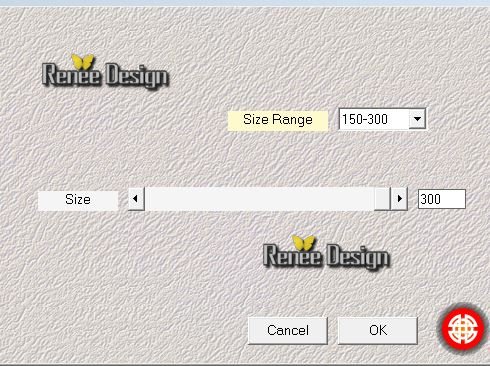
8. Effetti>Effetti
bordo>Aumenta
- Tavolozza dei
livelli - cambia la modalità di miscelatura di questo
livello in Filtra
- Tavolozza dei
livelli - posizionati sul livello sottostante
Raster 2
- Tavolozza dei
livelli - cambia la modalità di miscelatura di questo
livello in Filtra
9. Effetti>Plugin>VM
Extravaganza - Shoutin
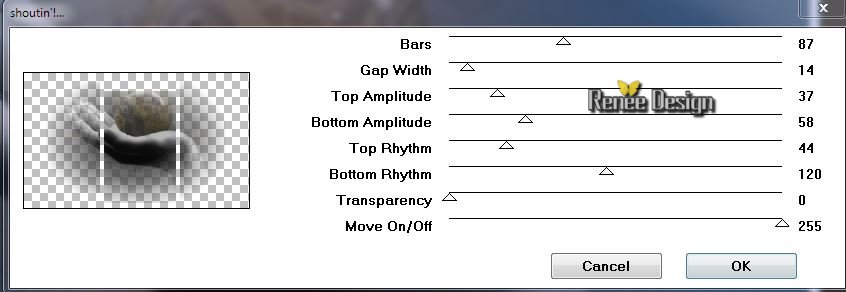
10. Effetti>Effetti
bordo>Aumenta di più
- Così si presenta la
tavolozza dei livelli:
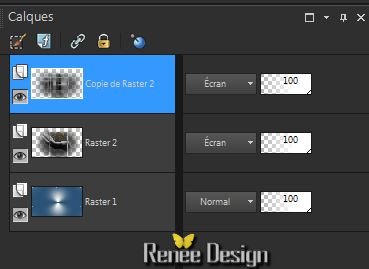
11. Livelli>Duplica
12. Effetti>Plugin>Simple
- Blintz
13. Effetti>Plugin>Simple
-Pizza slice Mirror
- Ripeti questo
filtro
14. Effetti>Effetti
bordo>Aumenta di più
15.
Effetti>Plugin>Layout Tools/ Contrast Checkers
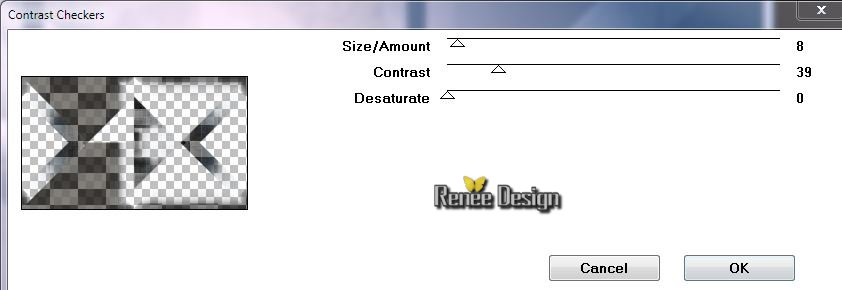
16. Livelli>Duplica
17.
Livelli>Unisci>Unisci giù
- Tavolozza dei
livelli - modalità di miscelatura di questo livello in
Normale
18. Livelli>Duplica
- Immagine>Rifletti
-
Livelli>Unisci>Unisci giù
19. Effetti>Plugin>MuRa's
Meister -Perpective Tilling
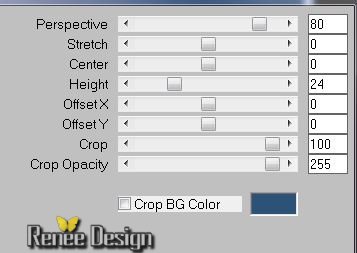
20. Effetti>Effetti
bordo>Aumenta di più
21. Tavolozza dei
livelli - posizionati sul livello sottostante (Raster 2)
22.
Effetti>Plugin>Plugin Galaxy / Instant Mirror
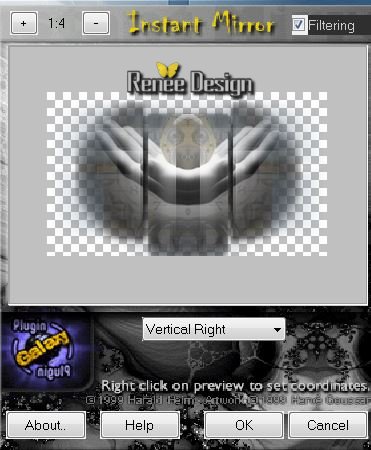
23. Tavolozza dei
livelli - posizionati in alto (Copia di Raster 2)
24. Effetti>Effetti
di distorsione>Distorsione lente
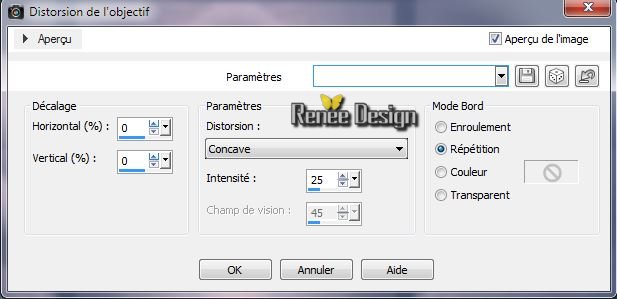
25. Apri il tube
''Couloir_du_temps_Image2.pspimage''
- Modifica>Copia -
torna al tuo lavoro ed incolla come nuovo livello
- Posiziona
correttamente contro al bordo superiore e a destra,
così:
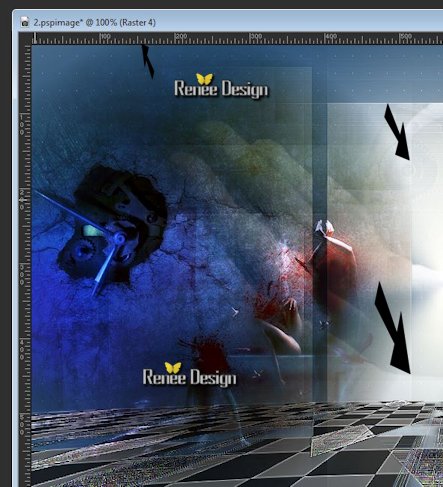
26.
Livelli>Disponi>Sposta giù 3 volte (sopra al livello
Raster 1)
- Tavolozza dei
livelli - posizionati in alto
27. Livelli>Nuovo
livello raster
- Tavolozza dei
colori - imposta in primo piano il colore e come sfondo
il colore #c83f0f e come sfondo il bianco
28.
Apri il pennello
''couloir
du temps_pinceau_rouge ''
- File>Esporta - Pennello
personalizzato - Rinomina lo
- Torna al tuo lavoro ed attiva
lo strumento Pennello - apri il pennello appena
rinominato e configuralo così:
dimensioni 999 ed
opacità a 63

29 Applica il
pennello - 1 clic con il tasto destro del mouse ed 1
clic con il sinistro
(posizionandoti il
più vicino possibile al bordo superiore del lavoro)
30. Attiva lo
strumento
 e trascina sino a 130 pixels
e trascina sino a 130 pixels
(se non riesci
l'effetto è nel materiale come ''de effet-nuage''
in .pspimage - incolla come nuovo livello)
31.
Effetti>Plugin>FM Tile Tools / Blend Emboss
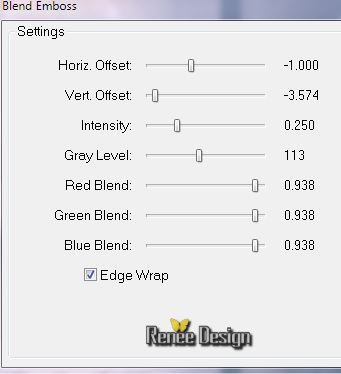
32. Apri il tube
''1706_TReagen_01-2013
-
Immagine>Ridimensiona a 60%
- Modifica>Copia -
torna al tuo lavoro ed incolla come nuovo livello
- Posiziona correttamente
33.
Effetti>Plugin>Eye Candy 5 Impact - Perspective Shadow/
Preset ''couloir_temps_perspective''
34. Apri il tube
''TReagen_3394.png''
- Modifica>Copia -
torna al tuo lavoro ed incolla come nuovo livello
- Sposta leggermente
verso l'alto
- Tavolozza dei
livelli - cambia la modalità di miscelatura di questo
livello in Luce netta - diminuisci l'opacità a 85
35. Tavolozza dei
colori - imposta in primo piano il bianco e come sfondo
il colore #8f7b60
36. Prepara un
gradiente di primo piano - stile Lineare - così
configurato:
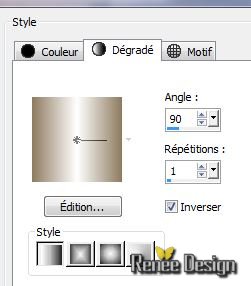
37.
Livelli>Nuovo livello raster
38.
Selezioni>Carica/salva
selezione>Carica selezione da disco - Cerca e carica la
selezione ''couloir_temps_1''
- Attiva lo strumento
Riempimento  e riempi la selezione con il gradiente
e riempi la selezione con il gradiente
39.
Effetti>Plugin>Unlimited - Filter Factory Gallery A/
Raygun
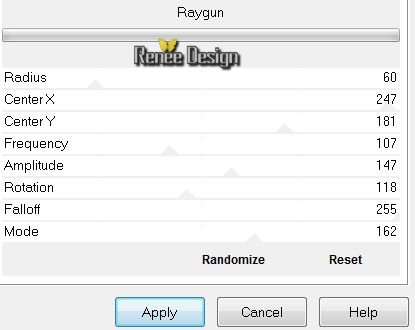
40.

41. Effetti>Plugin>Eye
Candy 5 Impact - Extrude / Preset
''couloir_temps_extrude''
42. Livelli>Duplica
- Immagine>Rifletti
43. Effetti>Effetti
immagine>Scostamento
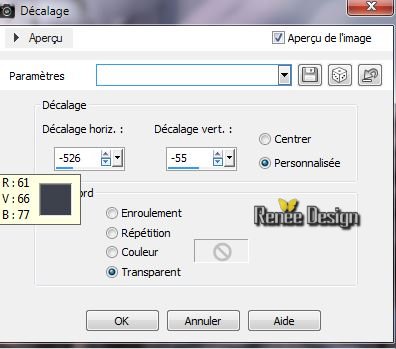
44.
Livelli>Unisci>Unisci giù
45. Effetti>Effetti
di distorsione>Mulinello
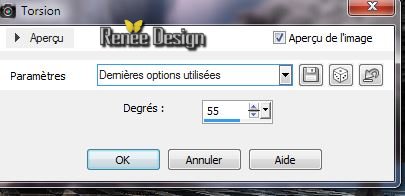
46. Apri il tube
''couloir_temps_mur''
- Modifica>Copia -
torna al tuo lavoro ed incolla come nuovo livello
47. Apri il tube
''couloir_temps-roue'' Posizionati sul livello "roue"
-
Immagine>Ridimensiona a 80%
- Modifica>Copia -
torna al tuo lavoro ed incolla come nuovo livello
- Posiziona correttamente
- Tavolozza dei
livelli - cambia la modalità di miscelatura di questo
livello in Luce netta - diminuisci l'opacità a 79
48.
Livelli>Nuovo livello raster
49.
Selezioni>Carica/salva selezione>Carica selezione da
disco - Cerca e carica la selezione ''couloir_temps_2''
- Attiva lo strumento Riempimento
 e riempi
la selezione con il gradiente lineare e riempi
la selezione con il gradiente lineare
50. Effetti>Effetti
di trama>Pietra dura
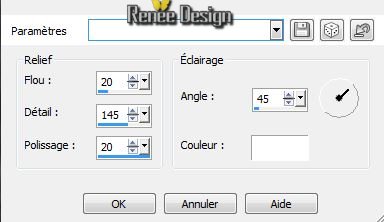
51.

52. Effetti>Effetti
3D>Smusso a incasso - in bianco
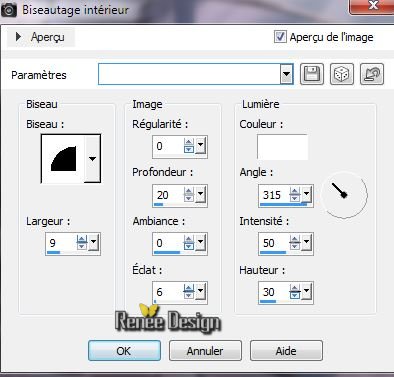
53. Apri nuovamente
il tube''couloir_temps_roue'' - posizionati sul
livello ''vis''
- Modifica>Copia -
torna al tuo lavoro ed incolla come nuovo livello
54.
Livelli>Nuovo livello raster
55.
Selezioni>Carica/salva selezione>Carica selezione da
disco - Cerca e carica la selezione ''couloir_temps_3''
- Attiva lo strumento
Riempimento  e riempi la selezione con il colore
#b9c0be
e riempi la selezione con il colore
#b9c0be
56.
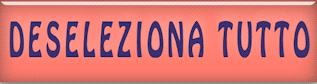
57. Effetti>Effetti
3D>Sfalsa ombra per default
58. Apri il tube
''couloir_temps_diamant"
- Modifica>Copia -
torna al tuo lavoro ed incolla come nuovo livello
59.
Livelli>Nuovo livello raster
60.
Selezioni>Carica/salva selezione>Carica selezione da
disco - Cerca e carica la selezione ''couloir_temps_4''
- Attiva lo strumento
Riempimento
 e riempi
la selezione con il nero e riempi
la selezione con il nero
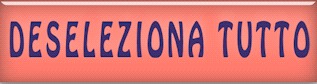
61.
Attiva lo strumento
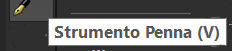 - Linea piena - e con il colore nero traccia due linee
(per tracciare chiudi il colore di sfondo)e
- Linea piena - e con il colore nero traccia due linee
(per tracciare chiudi il colore di sfondo)e

per avere questo come
risultato:

62.
Livelli>Unisci>Unisci giù 2 volte
63.
Livelli>Nuovo livello raster
64.
Selezioni>Carica/salva selezione>Carica selezione da
disco - Cerca e carica la selezione ''couloir_temps_5''
- Attiva lo strumento
Riempimento
 e riempi
la selezione con il colore
#3c5068 e riempi
la selezione con il colore
#3c5068
65. Effetti>Plugin>
Eye Candy 5 Impact - Glass/ Preset
''couloir_temps_glass''
- Tavolozza dei
livelli - cambia la modalità di miscelatura di questo
livello in Filtra
66. Apri il tube
''TriziaTubedCardboard_Box.pspimage''
-
Immagine>Ridimensiona a 40%
- Modifica>Copia - torna al tuo lavoro ed incolla come
nuovo livello
- Posiziona correttamente
- Tavolozza dei
livelli - cambia la modalità di miscelatura di questo
livello in Luminanza esistente
67. Apri il tube''Idavi_horloge
''
- Modifica>Copia -
torna al tuo lavoro ed incolla come nuovo livello
- Posiziona correttamente
- Diminuisci
l'opacità di questo livello a 73
68. Apri il tube
''nicole_etrange_5-2014.pspimage''
- Modifica>Copia - torna al tuo lavoro ed incolla come
nuovo livello
- posizionati
sul livello Raster 2 di questo tube
- Modifica>Copia -
torna al tuo lavoro ed incolla come nuovo livello
(quello in .png deve essere ridimensionato a 60%)
69. Apri il tube
''couloir_temps_ecrou''
-
Immagine>Ridimensiona a 15%
- Modifica>Copia - torna al tuo lavoro ed incolla come
nuovo livello
70.
Livelli>Nuovo livello raster
71.
Selezioni>Carica/salva selezione>Carica selezione da
disco - Cerca e carica la selezione ''couloir_temps_6''
- Tavolozza dei colori - imposta
in primo piano il colore
#2531ac
- Attiva lo strumento
Riempimento
 -
opacità a 60 - e
riempi la selezione con il colore di primo piano -
opacità a 60 - e
riempi la selezione con il colore di primo piano
72. Effetti>Plugin>Vm
Extravaganza / Aura Detector per default
73.

74.
Livelli>Unisci>Unisci visibile
-
Tavolozza dei colori - imposta in primo piano il colore
#375e83
e come sfondo il bianco
75. Apri lo script
per creare le bordature
(script che avrai
inserito nella cartella degli Scripts sicuri dei tuoi
Psp files)

Per attivare lo script - clic sulla freccia blu e lo
script si eseguirà - premi OK ad ogni domanda,
sino all'esecuzione completa dello script
--------------------------
se hai problemi con lo script:
- Immagine>Aggiungi bordatura 2 pixels
colore di primo piano
-
3 pixels colore di sfondo
-
2 pixels colore di primo piano
-
35 pixels colore di sfondo
-
2 pixels colore di primo piano
-
3 pixels colore di sfondo
-
2 pixels colore di primo piano
----------------------------
76. Attiva lo
strumento
 e seleziona la bordatura di 35 pixels
e seleziona la bordatura di 35 pixels
77. Effetti>Plugin>Medhi
- Wavy Labs 1.1
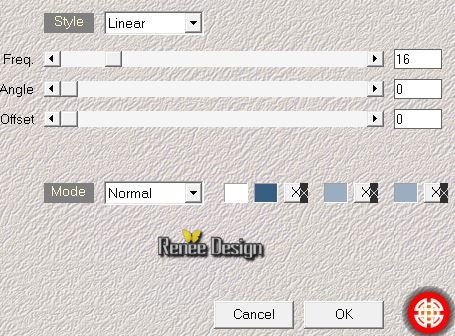
78.

79. Incolla il tube
del titolo oppure scrivine uno a tuo gusto
- sul mio ho
applicato questo filtro:
Vanderlee Unplugged x/ Light colore di sfondo
#2c5277
80.
Immagine>Ridimensiona a 1125 pixels di larghezza
Il
tutorial è terminato
Spero abbiate gradito eseguirlo
Grazie
Renée
Scritto il 23 febbraio 2014
pubblicato
nel 2014
*
Ogni somiglianza con una lezione esistente è una pura
coincidenza
*
Non dimenticate di ringraziare i tubeurs e le
traduttrici che lavorano con e per noi.
Grazie
|